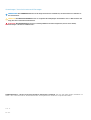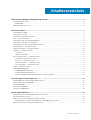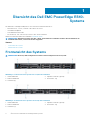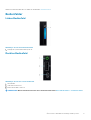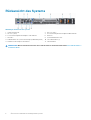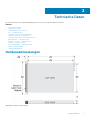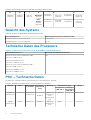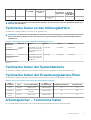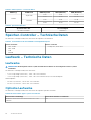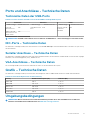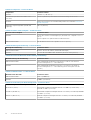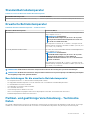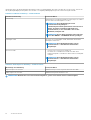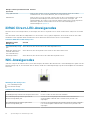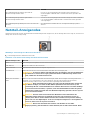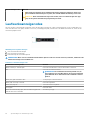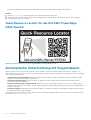Dell EMC PowerEdge R340
Technische Daten
Vorschriftenmodell: E58S Series
Vorschriftentyp: E58S001

Anmerkungen, Vorsichtshinweise und Warnungen
ANMERKUNG: Eine ANMERKUNG macht auf wichtige Informationen aufmerksam, mit denen Sie Ihr Produkt besser
einsetzen können.
VORSICHT: Ein VORSICHTSHINWEIS warnt vor möglichen Beschädigungen der Hardware oder vor Datenverlust und
zeigt, wie diese vermieden werden können.
WARNUNG: Mit WARNUNG wird auf eine potenziell gefährliche Situation hingewiesen, die zu Sachschäden,
Verletzungen oder zum Tod führen kann.
© 2018 2019 Dell Inc. oder ihre Tochtergesellschaften. Alle Rechte vorbehalten. Dell, EMC und andere Marken sind Marken von
Dell Inc. oder Tochterunternehmen. Andere Markennamen sind möglicherweise Marken der entsprechenden Inhaber.
2019 - 12
Rev. A03

1 Übersicht des Dell EMC PowerEdge R340-Systems......................................................................... 4
Frontansicht des Systems.................................................................................................................................................... 4
Bedienfelder......................................................................................................................................................................5
Rückansicht des Systems.....................................................................................................................................................6
2 Technische Daten.........................................................................................................................7
Gehäuseabmessungen.......................................................................................................................................................... 7
Gewicht des Systems........................................................................................................................................................... 8
Technische Daten des Prozessors...................................................................................................................................... 8
PSU – Technische Daten..................................................................................................................................................... 8
Technische Daten zu den Kühlungslüftern.........................................................................................................................9
Technische Daten der Systembatterie............................................................................................................................... 9
Technische Daten der Erweiterungskarten-Riser............................................................................................................. 9
Arbeitsspeicher – Technische Daten.................................................................................................................................. 9
Speicher-Controller – Technische Daten..........................................................................................................................10
Laufwerk – Technische Daten........................................................................................................................................... 10
Laufwerke........................................................................................................................................................................10
Optische Laufwerke.......................................................................................................................................................10
Ports und Anschlüsse - Technische Daten........................................................................................................................11
Technische Daten der USB-Ports.................................................................................................................................11
NIC-Ports – Technische Daten.....................................................................................................................................11
Serieller Anschluss – Technische Daten...................................................................................................................... 11
VGA-Anschlüsse – Technische Daten..........................................................................................................................11
Grafik – Technische Daten..................................................................................................................................................11
Umgebungsbedingungen..................................................................................................................................................... 11
Standardbetriebstemperatur........................................................................................................................................ 13
Erweiterte Betriebstemperatur.....................................................................................................................................13
Partikel- und gasförmige Verschmutzung - Technische Daten............................................................................... 13
3 Systemdiagnose und Anzeigecodes.............................................................................................. 15
Anzeigecodes für Systemzustand und System-ID.......................................................................................................... 15
iDRAC Direct-LED-Anzeigecodes......................................................................................................................................16
NIC-Anzeigecodes............................................................................................................................................................... 16
Netzteil-Anzeigecodes.........................................................................................................................................................17
Laufwerksanzeigecodes......................................................................................................................................................18
4 Wie Sie Hilfe bekommen.............................................................................................................. 19
Informationen zum Recycling oder End-of-Life-Service................................................................................................ 19
Kontaktaufnahme mit Dell...................................................................................................................................................19
Zugriff auf Systeminformationen mithilfe von QRL.........................................................................................................19
Quick Resource Locator für das Dell EMC PowerEdge R340-System.................................................................. 20
Automatische Unterstützung mit SupportAssist............................................................................................................ 20
Inhaltsverzeichnis
Inhaltsverzeichnis 3

Übersicht des Dell EMC PowerEdge R340-
Systems
Das Dell EMC PowerEdge R340System ist ein 1-HE-Server und unterstützt bis zu:
• Einen Intel Xeon-, Core-i3-, Pentium- oder Celeron-Prozessor
• Vier DIMM-Steckplätze
• Zwei Wechselstromnetzteile
• Bis zu acht 2,5 -Zoll- oder vier 3,5-Zoll-SAS- oder -SATA-Laufwerke.
Weitere Informationen finden Sie im Abschnitt Technische Daten.
ANMERKUNG: Sämtliche Instanzen der SAS-, SATA- und Solid-State-Laufwerke werden in diesem Dokument als
Laufwerke bezeichnet, sofern nicht anders angegeben.
Themen:
• Frontansicht des Systems
• Rückansicht des Systems
Frontansicht des Systems
ANMERKUNG:
Die 8 x 2,5-Zoll-Konfiguration ist kürzer als die Konfiguration mit 4 x 3,5-Zoll.
Abbildung 1. Vorderansicht eines Systems mit 8 x 2,5-Zoll-Laufwerken
1.
Linkes Bedienfeld 2. Optisches Laufwerk (optional)
3. Rechtes Bedienfeld 4. Informations-Tag
5. Laufwerke (8)
Abbildung 2. Vorderansicht eines Systems mit 4 x 3,5-Zoll-Laufwerken
1.
Linkes Bedienfeld 2. Optisches Laufwerk (optional)
3. Rechtes Bedienfeld 4. Informations-Tag
5. Laufwerke (4)
1
4 Übersicht des Dell EMC PowerEdge R340-Systems

Weitere Informationen über die Ports finden Sie im Abschnitt Technische Daten.
Bedienfelder
Linkes Bedienfeld
Abbildung 3. Ansicht des linken Bedienfelds
1. Anzeige für Systemzustand und System-ID
Rechtes Bedienfeld
Abbildung 4. Ansicht des rechten Bedienfelds
1. Netzschalter
2. USB 2.0-konformer Port
3. iDRAC Direct-Mikro-USB-Port
ANMERKUNG:
Weitere Informationen zu den Ports finden Sie im Abschnitt Ports und Anschlüsse – Technische Daten.
Übersicht des Dell EMC PowerEdge R340-Systems 5

Rückansicht des Systems
Abbildung 5. Rückansicht des Systems
1. Serielle Schnittstelle 2. NIC-Port (GB 1)
3. NIC-Port (GB 2) 4. PCIe-Erweiterungskartensteckplatz halber Bauhöhe
5. PCIe-Erweiterungskartensteckplatz voller Bauhöhe 6. Netzteil 1
7. Netzteil 2 8. Systemidentifikationstaste
9. Kabelanschluss für Systemstatusanzeige (Kabelführungsarm) 10. USB 3.0-Anschluss (2)
11. Dedizierter Netzwerkport des iDRAC9 12. VGA-Anschluss
ANMERKUNG: Weitere Informationen zu den Ports und Anschlüssen finden Sie im Abschnitt Ports und Anschlüsse –
Technische Daten.
6 Übersicht des Dell EMC PowerEdge R340-Systems

Technische Daten
Die technischen Daten und Umgebungsbedingungen für Ihr System sind in diesem Abschnitt enthalten.
Themen:
• Gehäuseabmessungen
• Gewicht des Systems
• Technische Daten des Prozessors
• PSU – Technische Daten
• Technische Daten zu den Kühlungslüftern
• Technische Daten der Systembatterie
• Technische Daten der Erweiterungskarten-Riser
• Arbeitsspeicher – Technische Daten
• Speicher-Controller – Technische Daten
• Laufwerk – Technische Daten
• Ports und Anschlüsse - Technische Daten
• Grafik – Technische Daten
• Umgebungsbedingungen
Gehäuseabmessungen
Abbildung 6. Gehäuseabmessungen
2
Technische Daten 7

Tabelle 1. Gehäuseabmessungen des Dell EMC PowerEdge R340-Systems
Xa Xb J Za Zb Zc
482,0 mm
(18,98 Zoll)
434,0 mm
(17,08 Zoll)
42,8 mm
(1,68 Zoll)
Mit Blende:
35,64 mm
(1,4 Zoll)
Ohne
Blende:
22,0 mm
(0,87 Zoll)
8 x 2,5-Zoll-
Konfiguration
483,72 mm
(19,04 Zoll)
8 x 2,5-Zoll-
Konfiguration
522,85 mm
(20,58 Zoll)
4 x 3,5-Zoll-
Konfiguration
534,5 mm
(21,04 Zoll)
4 x 3,5-Zoll-
Konfiguration
573,6 mm
( 22,58 Zoll)
Gewicht des Systems
Tabelle 2. Gewicht des Dell EMC PowerEdge R340 Systems
Systemkonfiguration Maximalgewicht (mit allen Laufwerken/SSDs)
Konfiguration mit 8 x 2,5-Zoll-Laufwerken 12 kg (26,5 lb)
Konfiguration mit 4 x 3,5-Zoll-Laufwerken 13,2 kg
Technische Daten des Prozessors
Tabelle 3. Technische Daten des Prozessors für das
Dell EMC PowerEdge R340-System
Unterstützter Prozessor Anzahl der unterstützten Prozessoren
Intel Xeon-Prozessor der Produktreihe E-2200
Intel Core i3-9100-Prozessor
Intel Pentium G5420-Prozessor
Intel Celeron G4930-Prozessor
Intel Xeon-Prozessor der Produktreihe E-2100
Intel Core i3-8100-Prozessor
Intel Pentium G5500-Prozessor
Intel Celeron G4900-Prozessor
Eins
PSU – Technische Daten
Das Dell EMC PowerEdge R340-System unterstützt bis zu zwei Wechselstrom-Netzteile.
Tabelle 4.
Dell EMC PowerEdge R340 – Technische Daten des Netzteils
Netzteil Klasse Wärmeabgab
e (maximal)
Frequency
(Speichertak
trate)
Spannung Wechselstrom (AC) Strom
Hochspannun
g 100–240 V
Niedrige
Netzspannun
g 100–120 V
350 W
Wechselstrom
Platin Redundant –
1.356 BTU/h
50/60 Hz
100-240 V
Wechselstrom,
autom.
Bereichseinstel
lung
350 W - 4,8 A–2,4 A
550 W
Wechselstrom
Platin 2107 BTU/h 50/60 Hz 100-240 V
Wechselstrom,
autom.
550 W - 7,4 A–3,7 A
8 Technische Daten

Netzteil Klasse Wärmeabgab
e (maximal)
Frequency
(Speichertak
trate)
Spannung Wechselstrom (AC) Strom
Hochspannun
g 100–240 V
Niedrige
Netzspannun
g 100–120 V
Bereichseinstel
lung
ANMERKUNG: Dieses System ist außerdem für den Anschluss an IT-Stromsysteme mit einer Außenleiterspannung von
höchstens 230 V konzipiert.
Technische Daten zu den Kühlungslüftern
Das Dell EMC PowerEdge R340-System unterstützt die folgenden Lüfter.
ANMERKUNG: Verwenden Sie beim Auswählen und Aufrüsten der Systemkonfiguration den Dell Energy Smart Solution
Advisor unter Dell.com/ESSA, um den Stromverbrauch des System zu prüfen und eine optimale Energienutzung zu
gewährleisten.
Tabelle 5. Lüfter-Supportmatrix für das Dell EMC PowerEdge R340-System
Speicher
Vorderseite
PSU-Typ Lüfter 1 Lüfter 2 Lüfter 3 Lüfter 4
8 x 2,5 Zoll Redundant:
350 W
Erforderlich, wenn die
PERC-Karte und/oder
der Erweiterungs-Riser
installier ist.
Erforderlich Erforderlich Erforderlich
4 x 3,5 Zoll
8 x 2,5 Zoll Redundant: 550
W
Erforderlich, wenn die
PERC-Karte und/oder
der Erweiterungs-Riser
installier ist.
Erforderlich Erforderlich Erforderlich
4 x 3,5 Zoll
Optional –
Technische Daten der Systembatterie
Das Dell EMC PowerEdge R340 System unterstützt als Systembatterie eine CR 2032 3.0-V-Lithium-Knopfzellenbatterie.
Technische Daten der Erweiterungskarten-Riser
Das Dell EMC PowerEdge R340 System unterstützt bis zu zwei PCI-Express-Karten (PCIe-Karten) der 3. Generation.
Tabelle 6. Auf der Systemplatine unterstützte Erweiterungskartensteckplätze
PCIe-
Steckplatz
Riser PCIe-Steckplatzhöhe
PCIe-
Steckplatzlänge
Verbindungsbandbreite Steckplatzbreite
Slot 1 x8-PCIe Flaches Profil Halbe Baulänge x4 x8
Steckplatz 2 x16 PCIe
Flaches Profil / volle
Bauhöhe
Halbe Baulänge x8 x16
Interner
PERC
x8-PCIe Flaches Profil Halbe Baulänge x8 x8
Arbeitsspeicher – Technische Daten
Das PowerEdge R340-System unterstützt die folgenden Arbeitsspeicherspezifikationen für den optimalen Betrieb.
Technische Daten
9

Tabelle 7. Arbeitsspeicher – Technische Daten
DIMM-Typ DIMM-Rank DIMM-Kapazität RAM (Minimum) RAM (Maximum)
UDIMM
Single-Rank
8 GB 8 GB 32 GB
16 GB 16 GB 64 GB
Zweifach
8 GB 8 GB 32 GB
16 GB 16 GB 64 GB
Tabelle 8. Speichermodulsockel
Speichermodulsockel Geschwindigkeit
Vier 288-Pin-Module 2.666 MT/s
Speicher-Controller – Technische Daten
Das Dell EMC PowerEdge R340 System unterstützt die folgenden Controllerkarten:
Tabelle 9. Controllerkarten für das Dell EMC PowerEdge R340 System
Interne Controller Externe Controller
• PERC H730P
• PERC H330
• S140
• HBA330
• 12-Gbps-SAS, extern HBA
Laufwerk – Technische Daten
Laufwerke
ANMERKUNG:
Die Konfiguration mit 8 x 2,5-Zoll-Laufwerken ist kürzer als die Konfiguration mit 4 x 3,5-Zoll-
Laufwerken.
Das Dell EMC PowerEdge R340 System unterstützt:
• 8 x Hot-Swap-fähige 2,5-Zoll-SAS-, -SATA- oder -SSD-Laufwerke
• 4 x Hot-Swap-fähige 3,5-Zoll-SAS-, -SATA- oder -SSD-Laufwerke
• 4 x Hot-Swap-fähige 2,5-Zoll-SAS-, -SATA- oder -SSD-Laufwerke in 3,5-Zoll-Laufwerkadaptern
Rückwandplatine:
• Bis zu 8 x 2,5-Zoll-SAS-, -SATA- oder -SSD-Laufwerke
• Bis zu 4 x 3,5-Zoll-SAS-, -SATA- oder -SSD-Laufwerke
Optische Laufwerke
Das Dell EMC PowerEdge R340 System unterstützt die folgenden optischen Laufwerke.
Tabelle 10. Unterstützter Typ des optischen Laufwerks
Unterstützter Laufwerktyp Unterstützte Anzahl von Laufwerken
Dediziertes SATA-DVD-ROM-Laufwerk oder DVD+/-RW-
Laufwerk
Eins
10 Technische Daten

Ports und Anschlüsse - Technische Daten
Technische Daten der USB-Ports
Tabelle 11. Technische Daten der USB-Ports für das Dell EMC PowerEdge R340-System
Vorderseite Rückseite Intern
USB-Porttyp Anzahl von Ports USB-Porttyp Anzahl von Ports USB-Porttyp Anzahl von Ports
USB 2.0-
konformer Port
Eins USB 3.0-konforme
Ports
Zwei Interner USB 3.0-
konformer
Anschluss
Eins
Micro-USB-2.0-
konformer Port für
iDRAC Direct
Eins
ANMERKUNG: Der Mikro-USB 2.0-konforme Port kann nur als iDRAC Direct- oder Verwaltungsport verwendet werden.
NIC-Ports – Technische Daten
Das Dell EMC PowerEdge R340 System unterstützt bis zu zwei 10/100/1000-Mbps-Netzwerkschnittstellen-Controller-Ports (NIC-Ports)
auf der Rückseite.
Serieller Anschluss – Technische Daten
Das Dell EMC PowerEdge R340System unterstützt einen seriellen Anschluss auf der Rückseite. Hierbei handelt es sich um einen 9-poligen
Anschluss, Data Terminal Equipment (DTE), 16550-konform.
VGA-Anschlüsse – Technische Daten
Das PowerEdge R340-System unterstützt einen DB-15-VGA-Port auf der Rückseite des System.
Grafik – Technische Daten
Das Dell EMC PowerEdge R340-System unterstützt einen integrierten Matrox G200-Grafikcontroller mit 16 MB Videoframebuffer.
Tabelle 12. Unterstützte Optionen für die Videoauflösung
Lösung Bildwiederholfrequenz (Hz) Farbtiefe (Bit)
640 X 480 60, 72 8, 16, 24
800 X 600 60, 75, 85 8, 16, 24
1024 X 768 60, 75, 85 8, 16, 24
1152 X 864 60, 75, 85 8, 16, 24
1280 X 1024 60, 75 8, 16, 24
Umgebungsbedingungen
ANMERKUNG:
Weitere Informationen zu Umweltzertifizierungen finden Sie in den
Datenblättern zu Produkt und
Umwelt
in den Handbüchern und Dokumenten auf www.dell.com/support/home.
Technische Daten 11

Tabelle 13. Temperatur – Technische Daten
Temperatur Technische Daten
Speicher −40–65 °C (−40–149 °F)
Dauerbetrieb (für Höhen unter 950 m oder
3.117 Fuß)
10–35 °C (50–95 °F) ohne direkte Sonneneinstrahlung auf die Geräte
Frischluft Weitere Informationen zur Frischluftkühlung finden Sie im Abschnitt Erweiterte
Betriebstemperatur.
Maximaler Temperaturgradient (Betrieb und
Lagerung)
20 °C/h (68°F/h)
Tabelle 14. Relative Luftfeuchtigkeit – Technische Daten
Relative Luftfeuchtigkeit Technische Daten
Speicher 5 % bis 95 % relative Luftfeuchtigkeit (RL) bei einem max. Taupunkt von 33 °C
(91 °F).
Die Atmosphäre muss jederzeit nicht kondensierend sein.
Während des Betriebs 10% bis 80% bei einem max. Taupunkt von 29 °C (84.2°F).
Tabelle 15. Zulässige Erschütterung – Technische Daten
Zulässige Erschütterung Technische Daten
Während des Betriebs 0,26 G
rms
bei 5 Hz bis 350 Hz (alle Betriebsrichtungen)
Speicher 1,87
G
bei 10 Hz bis 500 Hz über 15 Minuten (alle sechs Seiten getestet)
Tabelle 16. Technische Daten für maximal zulässige Stoßwirkung
Maximal zulässige Stoßeinwirkung Technische Daten
Während des Betriebs Sechs nacheinander ausgeführte Stöße mit 6 G von bis zu 11 ms Dauer in
positiver und negativer X-, Y- und Z-Richtung.
Speicher Sechs nacheinander ausgeführte Stöße mit 71 g von bis zu 2 ms Dauer in
positiver und negativer X-, Y- und Z-Richtung (ein Stoß auf jeder Seite des
Systems)
Tabelle 17. Maximale Höhe – Technische Daten
Maximale Höhe über NN Technische Daten
Während des Betriebs 3048 m (10.000 Fuß)
Speicher 12.000 m (39.370 Fuß)
Tabelle 18. Herabstufung der Betriebstemperatur – Technische Daten
Herabstufung der Betriebstemperatur Technische Daten
Bis zu 35 °C (95 °F) Die maximale Temperatur verringert sich um 1 °C/300 m (1 °F/547 Fuß)
oberhalb von 950 m (3.117 Fuß).
35–40 °C (95–104 °F) Die maximale Temperatur verringert sich um 1 °C/175 m (1 °F/319 Fuß) oberhalb
von 950 m (3.117 Fuß).
40–45 °C (104–113 °F) Maximale Temperatur verringert sich um 1 °C/125 m (1 °F/228 Fuß) oberhalb
von 950 m (3.117 Fuß).
12 Technische Daten

Standardbetriebstemperatur
Tabelle 19. Technische Daten für Standardbetriebstemperatur
Standardbetriebstemperatur Technische Daten
Dauerbetrieb (für Höhen unter 950 m oder 3.117 Fuß) 10–35 °C (50–95 °F) ohne direkte Sonneneinstrahlung auf die Geräte.
Erweiterte Betriebstemperatur
Tabelle 20. Erweiterte Betriebstemperatur – Technische Daten
Erweiterte Betriebstemperatur Technische Daten
Dauerbetrieb 5 °C bis −40 °C bei 5 % bis 85 % relativer Luftfeuchtigkeit und
einem Taupunkt von 29 °C.
ANMERKUNG: Außerhalb der
Standardbetriebstemperatur (10 °C bis −35 °C) kann
das System fortlaufend bei Temperaturen von nur 5 °C
bis zu 40 °C betrieben werden.
Bei Temperaturen zwischen 35 °C und 40 °C verringert sich die
maximal zulässige Temperatur oberhalb von 950 m (3117 Fuß) um 1
°C je 175 m (1 °F je 319 Fuß).
≤ 1 % der jährlichen Betriebsstunden −5 °C bis -45 °C bei 5 % bis 90 % relativer Luftfeuchtigkeit und
einem Taupunkt von 29 °C.
ANMERKUNG: Außerhalb der
Standardbetriebstemperatur (10 °C bis −35 °C) kann
das System für maximal 1 % seiner jährlichen
Betriebsstunden bis hinunter auf −5 °C oder bis hinauf
auf 45 °C arbeiten.
Bei Temperaturen zwischen 40 °C und 45 °C verringert sich die
maximal zulässige Temperatur oberhalb von 950 m (3117 Fuß) um 1
°C je 125 m (1 °F je 228 Fuß).
ANMERKUNG: Der Betrieb im erweiterten Temperaturbereich kann die Leistung des Systems beeinträchtigen.
ANMERKUNG: Bei Betrieb im erweiterten Temperaturbereich können im Systemereignisprotokoll Warnungen bezüglich
der Umgebungstemperatur gemeldet werden.
Beschränkungen für die erweiterte Betriebstemperatur
• Bei Temperaturen unter 5 °C darf kein Kaltstart durchgeführt werden.
• Die angegebene Betriebstemperatur ist für eine maximale Höhe von 950 m bei Frischluftkühlung bestimmt.
• Es sind redundante Netzteile erforderlich.
• Vier redundante Systemlüfter sind erforderlich.
• GPU wird nicht unterstützt.
• Unterstützung für bis zu 80-W-Prozessoren.
• Nicht von Dell zugelassene periphere Karten und/oder periphere Karten über 25 W werden nicht unterstützt.
• Bandsicherungseinheiten werden nicht unterstützt.
Partikel- und gasförmige Verschmutzung - Technische
Daten
Die folgende Tabelle definiert Grenzwerte für die partikel- und gasförmige Verschmutzung, die eingehalten werden müssen, um etwaige
Schäden an IT-Geräten und/oder den Ausfall von Geräten zu vermeiden Wenn die partikel- oder gasförmige Verschmutzung die
Technische Daten
13

spezifischen Werte der Beschränkungen überschreitet und es zur Beschädigung oder einem Versagen des Systems kommt, müssen Sie
die Umgebungsbedingungen korrigieren. Die Korrektur von Umgebungsbedingungen liegt in der Verantwortung des Kunden.
Tabelle 21. Partikelverschmutzung – Technische Daten
Partikelverschmutzung Technische Daten
Luftfilterung
Rechenzentrum-Luftfilterung gemäß ISO Klasse 8 pro ISO 14644-1
mit einer oberen Konfidenzgrenze von 95 %.
ANMERKUNG: Diese Bedingung gilt nur für
Rechenzentrumsumgebungen.
Luftfilterungsanforderungen beziehen sich nicht auf IT-
Geräte, die für die Verwendung außerhalb eines
Rechenzentrums, z. B. in einem Büro oder in einer
Werkhalle, konzipiert sind.
ANMERKUNG: Die ins Rechenzentrum eintretende Luft
muss über MERV11- oder MERV13-Filterung verfügen.
Leitfähiger Staub Luft muss frei von leitfähigem Staub, Zinknadeln oder anderen
leitfähigen Partikeln sein.
ANMERKUNG: Diese Bedingung bezieht sich auf
Rechenzentrums- sowie Nicht-Rechenzentrums-
Umgebungen.
Korrosiver Staub • Luft muss frei von korrosivem Staub sein
• Der in der Luft vorhandene Reststaub muss über einen
Deliqueszenzpunkt von mindestens 60 % relativer Feuchtigkeit
verfügen.
ANMERKUNG: Diese Bedingung bezieht sich auf
Rechenzentrums- sowie Nicht-Rechenzentrums-
Umgebungen.
Tabelle 22. Gasförmige Verschmutzung – Technische Daten
Gasförmige Verschmutzung Technische Daten
Kupfer-Kupon-Korrosionsrate <300 Å/Monat pro Klasse G1 gemäß ANSI/ISA71.04-1985.
Silber-Kupon-Korrosionsrate <200 Å/Monat gemäß AHSRAE TC9.9.
ANMERKUNG: Maximale korrosive Luftverschmutzungsklasse, gemessen bei ≤50 % relativer Luftfeuchtigkeit.
14 Technische Daten

Systemdiagnose und Anzeigecodes
Die Diagnoseanzeigen auf der Vorderseite geben beim Systemstart den Status des Systems wieder.
Themen:
• Anzeigecodes für Systemzustand und System-ID
• iDRAC Direct-LED-Anzeigecodes
• NIC-Anzeigecodes
• Netzteil-Anzeigecodes
• Laufwerksanzeigecodes
Anzeigecodes für Systemzustand und System-ID
Die Anzeige für Systemzustand und System-ID befindet sich auf dem linken Bedienfeld an der des Systems.
Abbildung 7. Anzeige für Systemzustand und System-ID
Tabelle 23. Anzeigecodes für Systemzustand und System-ID
Anzeigecode für Systemzustand und
System-ID
Zustand
Stetig blau Zeigt an, dass das System eingeschaltet ist, fehlerfrei funktioniert und der System-ID-Modus
nicht aktiv ist. Drücken Sie den Schalter für Systemzustand und System-ID, um zum System-
ID-Modus zu wechseln.
Blau blinkend Zeigt an, dass der System-ID-Modus aktiv ist. Drücken Sie den Schalter für Systemzustand
und System-ID, um zum Systemzustand-Modus zu wechseln.
3
Systemdiagnose und Anzeigecodes 15

Anzeigecode für Systemzustand und
System-ID
Zustand
Stetig gelb leuchtend Zeigt an, dass sich das System im ausfallsicheren Modus befindet. Wenn das Problem
weiterhin besteht, lesen Sie den Abschnitt „Wie Sie Hilfe bekommen“.
Gelb blinkend Zeigt an, dass im System ein Fehler vorliegt. Prüfen Sie das Systemereignisprotokoll, um die
spezifischen Fehlermeldungen einzusehen. Weitere Informationen zu Ereignis- und
Fehlermeldungen, die von der System-Firmware und den Agenten, die Systemkomponenten
überwachen, generiert werden, finden Sie auf der Seite zum Nachschlagen von
Fehlermeldungen auf qrl.dell.com
iDRAC Direct-LED-Anzeigecodes
Die iDRAC Direct-LED-Anzeige leuchtet, um anzuzeigen, dass der Port angeschlossen ist und als Teil des iDRAC-Subsystems verwendet
wird.
Sie können iDRAC Direct über ein Adapterkabel von USB auf Micro-USB (Typ AB) konfigurieren, das Sie an Ihr Notebook oder Tablet
anschließen. In der folgenden Tabelle wird die iDRAC Direct-Aktivität bei aktivem iDRAC Direct-Port beschrieben:
Tabelle 24. iDRAC Direct-LED-Anzeigecodes
iDRAC Direct-LED-
Anzeigecode
Zustand
Zwei Sekunden lang stetig
grün
Weist darauf hin, dass das Notebook oder Tablet angeschlossen ist.
Blinkt grün (leuchtet zwei
Sekunden und leuchtet
zwei Sekunden nicht)
Weist darauf hin, dass das angeschlossene Notebook oder Tablet erkannt wird.
Wird ausgesschaltet Weist darauf hin, dass das Notebook oder Tablet nicht angeschlossen ist.
NIC-Anzeigecodes
Jeder NIC verfügt an der Rückseite des Systems über Anzeigen, die Auskunft über den Aktivitäts- und Verbindungsstatus geben. Die LED-
Aktivitätsanzeige zeigt an, ob Daten durch den NIC fließen, und die LED-Verbindungsanzeige zeigt die Geschwindigkeit des verbundenen
Netzwerks.
Abbildung 8. NIC-Anzeigecodes
1. LED-Verbindungsanzeige
2. LED-Aktivitätsanzeige
Tabelle 25. NIC-Anzeigecodes
Status Zustand
Verbindungsanzeige und Aktivitätsanzeige leuchten nicht. Die NIC ist nicht mit dem Netzwerk verbunden.
Die Verbindungsanzeige leuchtet grün und die
Aktivitätsanzeige blinkt grün.
Der NIC ist mit einem gültigen Netzwerk bei seiner maximalen Port-
Geschwindigkeit verbunden und es werden Daten gesendet oder
empfangen.
Die Verbindungsanzeige leuchtet gelb und die
Aktivitätsanzeige blinkt grün.
Der NIC ist mit einem gültigen Netzwerk bei weniger als seiner maximalen
Port-Geschwindigkeit verbunden und es werden Daten gesendet oder
empfangen.
16 Systemdiagnose und Anzeigecodes

Status Zustand
Die Verbindungsanzeige leuchtet grün und die
Aktivitätsanzeige leuchtet nicht.
Der NIC ist mit einem gültigen Netzwerk bei seiner maximalen Port-
Geschwindigkeit verbunden und es werden keine Daten gesendet oder
empfangen.
Die Verbindungsanzeige leuchtet gelb und die
Aktivitätsanzeige leuchtet nicht.
Der NIC ist mit einem gültigen Netzwerk bei weniger als seiner maximalen
Port-Geschwindigkeit verbunden und es werden keine Daten gesendet
oder empfangen.
Die Verbindungsanzeige blinkt grün und es herrscht keine
Aktivität.
NIC-Identifizieren wird über das NIC-Konfigurationsdienstprogramm
aktiviert.
Netzteil-Anzeigecodes
Wechselstromnetzteile sind mit einem beleuchteten durchsichtigen Griff ausgestattet, der als Anzeige dient. Diese zeigt an, ob Netzstrom
anliegt oder ob eine Störung vorliegt.
Abbildung 9. Statusanzeige des Wechselstromnetzteils
1. Statusanzeige/Griff des Wechselstromnetzteils
Tabelle 26. Codes für die Statusanzeige des Wechselstromnetzteils
Betriebsanzeigecodes Zustand
Grün Eine zulässige Stromquelle ist mit dem Netzteil verbunden und das Netzteil ist in Betrieb.
Gelb blinkend Zeigt ein Problem mit dem Netzteil an.
Nicht leuchtend Das Netzteil ist nicht an eine Stromquelle angeschlossen.
Grün blinkend Wenn die Firmware des Netzteils aktualisiert wird, blinkt der Netzteilgriff grün.
VORSICHT: Trennen Sie während der Aktualisierung der Firmware nicht das Netzkabel bzw.
das Netzteil von der Stromversorgung. Wenn die Firmware-Aktualisierung unterbrochen
wird, funktioniert das Netzteil nicht mehr.
Blinkt grün und erlischt
dann
Wenn Sie ein Netzteil bei laufendem Betrieb hinzufügen, blinkt der Netzteilgriff fünf Mal grün bei einer
Frequenz von 4 Hz und erlischt. Dies weist darauf hin, dass das Netzteil in Bezug auf Effizienz,
Funktionsumfang, Funktionsstatus oder unterstützte Spannung nicht übereinstimmt.
VORSICHT: Wenn zwei Netzteile installiert sind, müssen beide Netzteile über dieselbe Art
von Etikett verfügen, z. B. über ein EPP-Etikett (Extended Power Performance). Der
gleichzeitige Einsatz von Netzteileinheiten aus früheren Generationen von Dell PowerEdge
Servern wird nicht unterstützt, sogar dann, wenn der Netzteileinheiten haben die gleiche
Nennleistung verfügen. Es wird dann eine Netzteil-Fehlpaarung gemeldet oder das System
lässt sich nicht einschalten.
VORSICHT: Ersetzen Sie bei nicht identischen Netzteilen nur das Netzteil mit der
blinkenden Anzeige. Wenn Sie das Netzteil austauschen, um ein identisches Paar zu
erhalten, kann dies zu einem Fehlerzustand und einer unerwarteten Systemabschaltung
führen. Um von einer High-Output- zu einer Low-Output-Konfiguration oder umgekehrt zu
wechseln, müssen Sie das System ausschalten.
VORSICHT: Wechselstromnetzteile unterstützen sowohl 240 V als auch 120 V
Eingangsspannung, mit Ausnahme der Titan-Netzteile, die nur 240 V unterstützen. Wenn
Systemdiagnose und Anzeigecodes 17

Betriebsanzeigecodes Zustand
zwei identische Netzteile unterschiedliche Eingangsspannungen aufnehmen, können sie
unterschiedliche Wattleistungen ausgeben, was eine Nichtübereinstimmung verursacht.
VORSICHT: Wenn zwei Netzteile eingesetzt werden, müssen es Netzteile gleichen Typs
sein, die die gleiche maximale Ausgangsleistung besitzen.
Laufwerksanzeigecodes
Die LEDs auf dem Laufwerkträger zeigen den Status der einzelnen Laufwerke an. Jeder Laufwerkträger im System verfügt über zwei
LEDs: eine Aktivitäts-LED (grün) und eine Status-LED (zweifarbig grün/gelb). Die Aktivitäts-LED blinkt immer dann auf, wenn auf das
Laufwerk zugegriffen wird.
Abbildung 10. Festplattenanzeigen
1. LED-Laufwerksaktivitätsanzeige
2. LED-Laufwerksstatusanzeige
3. Kennzeichnung der Laufwerkskapazität
ANMERKUNG:
Wenn sich das Laufwerk im AHCI-Modus (Advanced Host Controller Interface) befindet, funktioniert die
LED-Statusanzeige nicht und bleibt aus.
Tabelle 27. Laufwerksanzeigecodes
Laufwerkstatusanzeigecode Zustand
Blinkt zweimal pro Sekunde grün Laufwerk wird identifiziert oder für den Ausbau vorbereitet.
Aus Laufwerk zum Entfernen bereit.
ANMERKUNG: Die Laufwerksstatusanzeige bleibt aus, bis
alle Laufwerke nach dem Einschalten des System initialisiert
sind. Während dieser Zeit können keine Laufwerke entfernt
werden.
Blinkt grün, gelb und erlischt dann Vorausgesagter Laufwerksausfall.
Blinkt gelb, viermal pro Sekunde Laufwerk ausgefallen.
Blinkt grün, langsam Laufwerk wird neu aufgebaut.
Stetig grün Laufwerk online.
Blinkt drei Sekunden lang grün, drei Sekunden lang gelb und
erlischt nach sechs Sekunden
Neuaufbau gestoppt.
18 Systemdiagnose und Anzeigecodes

Wie Sie Hilfe bekommen
Themen:
• Informationen zum Recycling oder End-of-Life-Service
• Kontaktaufnahme mit Dell
• Zugriff auf Systeminformationen mithilfe von QRL
• Automatische Unterstützung mit SupportAssist
Informationen zum Recycling oder End-of-Life-
Service
In bestimmten Ländern werden Rücknahme- und Recyclingservices für dieses Produkt angeboten. Wenn Sie Systemkomponenten
entsorgen möchten, rufen Sie www.dell.com/recyclingworldwide auf und wählen Sie das entsprechende Land aus.
Kontaktaufnahme mit Dell
Dell stellt verschiedene online-basierte und telefonische Support- und Serviceoptionen bereit. Wenn Sie nicht mit dem Internet verbunden
sind, finden Sie weitere Informationen auf Ihrer Bestellung, auf dem Lieferschein, auf der Rechnung oder im Dell Produktkatalog. Die
Verfügbarkeit ist abhängig von Land und Produkt und einige Dienste sind in Ihrem Gebiet möglicherweise nicht verfügbar. So erreichen Sie
den Verkauf, den technischen Support und den Kundendienst von Dell:
Schritte
1. Wechseln Sie zu www.dell.com/support/home
2. Wählen Sie Ihr Land im Dropdown-Menü in der unteren rechten Ecke auf der Seite aus.
3. Für individuellen Support:
a) Geben Sie die Service-Tag-Nummer Ihres Systems im Feld Service-Tag eingeben ein.
b) Klicken Sie auf Senden.
Die Support-Seite, auf der die verschiedenen Supportkategorien aufgelistet sind, wird angezeigt.
4. Für allgemeinen Support:
a) Wählen Sie Ihre Produktkategorie aus.
b) Wählen Sie Ihr Produktsegment aus.
c) Wählen Sie Ihr Produkt aus.
Die Support-Seite, auf der die verschiedenen Supportkategorien aufgelistet sind, wird angezeigt.
5. So erhalten Sie die Kontaktdaten für den weltweiten technischen Support von Dell:
a) Klicken Sie auf Klicken Sie auf Globaler technischer Support..
b) Die Seite Technischen Support kontaktieren wird angezeigt. Sie enthält Angaben dazu, wie Sie das Team des weltweiten
technischen Supports von Dell anrufen oder per Chat oder E-Mail kontaktieren können.
Zugriff auf Systeminformationen mithilfe von QRL
Voraussetzungen
Stellen Sie sicher, dass der QR-Code-Scanner auf Ihrem Smartphone oder Tablet installiert ist.
Der QRL umfasst die folgenden Informationen zu Ihrem System:
• Anleitungsvideos
• Referenzmaterialien, darunter Installations- und Service-Handbuch sowie mechanische Übersicht
• Ihre Service-Tag-Nummer für einen schnellen Zugriff auf Ihre Hardware-Konfiguration und Garantieinformationen
4
Wie Sie Hilfe bekommen 19

• Eine direkte Verbindung zu Dell für die Kontaktaufnahme mit dem technischen Support und den Vertriebsteams
Schritte
1. Rufen Sie www.dell.com/qrl auf und navigieren Sie zu Ihrem spezifischen Produkt oder
2. Verwenden Sie Ihr Smartphone bzw. Tablet, um die modellspezifische Quick Resource (QR) auf Ihrem System oder im Abschnitt
„Quick Resource Locator“ zu scannen.
Quick Resource Locator für das Dell EMC PowerEdge
R340-System
Abbildung 11. Quick Resource Locator für das Dell EMC PowerEdge R340-System
Automatische Unterstützung mit SupportAssist
Dell EMC SupportAssist ist ein optionales Dell EMC Services-Angebot, das den technischen Support für Ihre Server-, Speicher- und
Netzwerkgeräte von Dell EMC automatisiert. Durch die Installation und Einrichtung einer SupportAssist-Anwendung in Ihrer IT-Umgebung
haben Sie die folgenden Vorteile:
• Automatisierte Problemerkennung: SupportAssist überwacht Ihre Dell EMC Geräte und erkennt automatisch Probleme mit der
Hardware, sowohl proaktiv als auch vorausschauend.
• Automatisierte Fallerstellung: Wenn ein Problem festgestellt wird, öffnet SupportAssist automatisch einen Supportfall beim
technischen Support von Dell EMC.
• Automatisierte Erfassung von Diagnosedaten: SupportAssist erfasst automatisch Daten zum Systemstatus von Ihren Geräten
und übermittelt diese sicher an Dell EMC. Diese Informationen werden von dem technischen Support von Dell EMC zur Behebung des
Problems verwendet.
• Proaktiver Kontakt: Ein Mitarbeiter des technischen Supports von Dell EMC kontaktiert Sie bezüglich des Supportfalls und ist Ihnen
bei der Behebung des Problems behilflich.
Die Vorteile können je nach für das Gerät erworbener Dell EMC Serviceberechtigung variieren. Weitere Informationen über SupportAssist
erhalten Sie auf Www.dell.com/supportassist.
20
Wie Sie Hilfe bekommen
-
 1
1
-
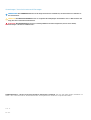 2
2
-
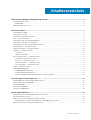 3
3
-
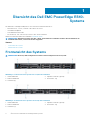 4
4
-
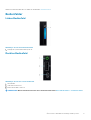 5
5
-
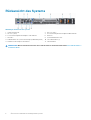 6
6
-
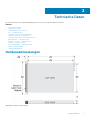 7
7
-
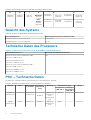 8
8
-
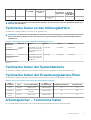 9
9
-
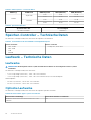 10
10
-
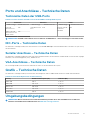 11
11
-
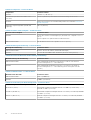 12
12
-
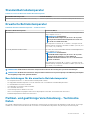 13
13
-
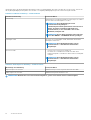 14
14
-
 15
15
-
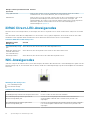 16
16
-
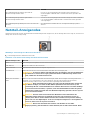 17
17
-
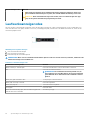 18
18
-
 19
19
-
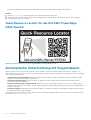 20
20
Verwandte Artikel
-
Dell PowerEdge R340 Bedienungsanleitung
-
Dell PowerEdge R340 Bedienungsanleitung
-
Dell PowerEdge R240 Bedienungsanleitung
-
Dell PowerEdge R740xd2 Bedienungsanleitung
-
Dell PowerEdge T340 Bedienungsanleitung
-
Dell EMC PowerEdge R840 Bedienungsanleitung
-
Dell PowerEdge XE2420 Spezifikation
-
Dell PowerEdge R940xa Bedienungsanleitung
-
Dell PowerEdge R240 Bedienungsanleitung
-
Dell PowerEdge T140 Bedienungsanleitung